Jak przyspieszyć mój telefon z Androidem dzięki najlepszym rozwiązaniom

Wielu klientów zgłosiło, że ich telefon z Androidem działa wolniej i wolniej. Ma to sens, ponieważ instalujesz aplikacje na telefonie i pozostawiasz mniej pamięci. Ale to naprawdę denerwujące, że twój telefon z Androidem reaguje na więcej niż dziesięć sekund, kiedy chcesz otworzyć aplikację. Jak przyspieszyć mój telefon z Androidem staje się koniecznym problemem. Po pierwsze, należy zrozumieć, że zarówno sprzęt, jak i oprogramowanie mogą spowolnić telefon z systemem Android. Jeśli głównym powodem jest sprzęt, musisz kupić lub zaktualizować nowy telefon z większą pamięcią. Jeśli oprogramowanie jest winne, możesz postępować zgodnie z instrukcjami poniżej, aby efektywnie zwiększyć prędkość telefonu z Androidem.
Rozwiązanie 1. Wyczyść dane z pamięci podręcznej
Nie tylko aplikacje zajmują pamięć, dane generowane przez te aplikacje spowodują spowolnienie telefonu z Androidem. Powinieneś więc często czyścić dane z pamięci podręcznej. Niektóre osoby mają dedykowane narzędzia do czyszczenia buforowanych danych jednym kliknięciem. Jeśli nie masz takich narzędzi, pomocny będzie poniższy przewodnik.
Krok 1. Otwórz aplikację "Ustawienia" na ekranie głównym i dotknij opcji "Pamięć".
Krok 2. Naciśnij opcję "Dane z pamięci podręcznej", telefon z Androidem od razu zeskanuje dane z pamięci podręcznej.
Krok 3. Po wyświetleniu okna potwierdzenia potwierdź przyciskiem "OK", aby rozpocząć czyszczenie danych z pamięci podręcznej.
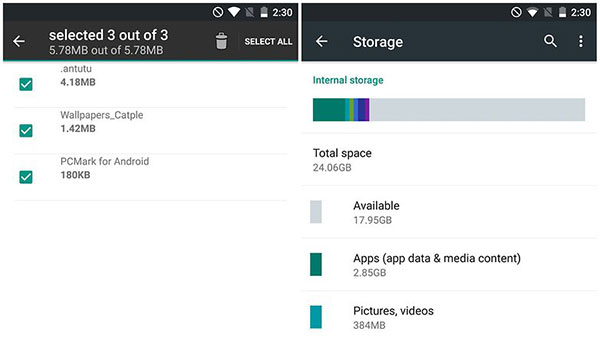
Rozwiązanie 2. Odinstaluj aplikacje
Czasami pobrałeś kilka aplikacji i je zapomniałeś. Chwytaliby pamięć wewnętrzną i wykorzystują ruch danych w tle. Tak więc, jeśli chcesz zwiększyć szybkość telefonu Android, te niepotrzebne aplikacje to kolejna rzecz, którą należy wyczyścić i wyczyścić.
Krok 1. Przejdź do aplikacji "Ustawienia" i dotknij opcji "Aplikacja".
Krok 2. Sprawdź wszystkie aplikacje na liście i dotknij niepotrzebnej aplikacji.
Krok 3. na ekranie informacji o aplikacji naciśnij przycisk "Odinstaluj", aby usunąć go z telefonu z Androidem.
Krok 4. Powtórz krok 3, aby odinstalować inne niepotrzebne aplikacje.
Niektóre telefony z Androidem pozwalają usuwać aplikacje na ekranie głównym, trzymając je i przeciągając do kosza.
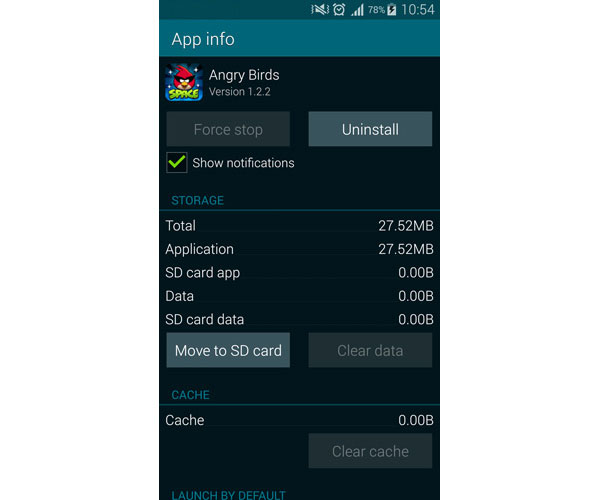
Rozwiązanie 3. Usuń widżety
Widżety umożliwiają wygodny dostęp do powiadomień i informacji na ekranie głównym lub ekranie blokady. Oznacza to jednak, że te widgety działają w tle i wykorzystują moc obliczeniową. Jedynym sposobem na pozbycie się ich i przyspieszenie telefonu z Androidem jest usunięcie widżetów z telefonu z Androidem.
Krok 1. Znajdź widżet, który chcesz usunąć na dowolnym ekranie, i przytrzymaj go, aż pojawi się okno dialogowe z informacjami o aplikacji.
Krok 2. Przeciągnij widżet do kosza lub dotknij przycisku Usuń, aby go usunąć.
Krok 3. Powtórz krok 1 i krok 2, aby usunąć inne niechciane widżety.
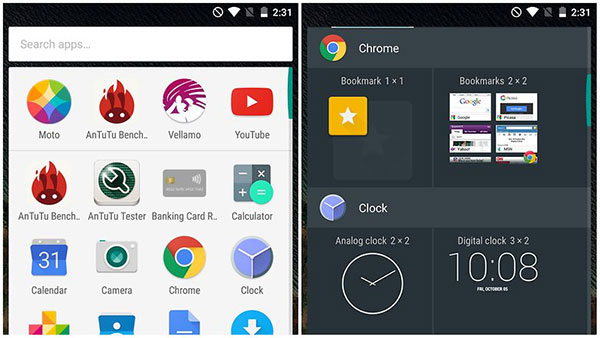
Rozwiązanie 4. Wyłącz efekty wizualne
Aby nasz smartfon był atrakcyjny, Android oferuje pewne efekty animacji. Jeśli Twój telefon z Androidem zwolni się lub animacje nie będą płynąć, wyłącz je, aby zwolnić moc przetwarzania.
Krok 1. Przejdź do aplikacji "Ustawienia" i znajdź w "O telefonie".
Krok 2. Znajdź "Numer kompilacji" na ekranie stanu telefonu i stuknij go w 7 razy, aby wywołać menu "Deweloper".
Krok 3. Wróć do ekranu "Ustawienia" i kliknij opcję "Programista".
Krok 4. Polecenie "Animacja wyłączone" zwykle znajduje się na ekranie "Skala animacji Windows".
Krok 5. Możesz też wyłączyć "Animację przejścia" i "Czas animatora" w opcji Deweloper.
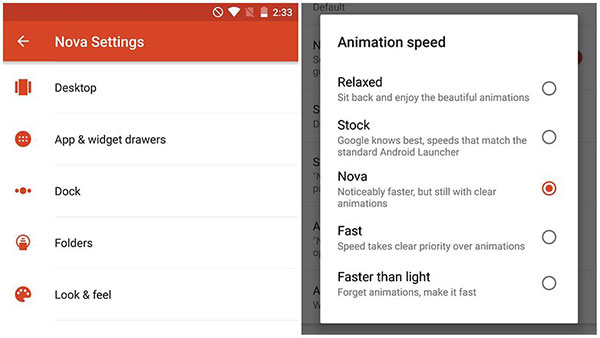
Rozwiązanie 5. Zoptymalizuj przeglądarkę Chrome
Przeglądarka Chrome jest przeglądarką systemową na większości telefonów z Androidem. Szczerze mówiąc, przeglądarka Chrome działa dobrze z systemem operacyjnym Android; ale zaoszczędzi wiele danych i użyje wielu mocy. Optymalizacja przeglądarki Chrome to kolejna metoda zwiększania prędkości telefonu z systemem Android.
Krok 1. Uruchom przeglądarkę Chrome na ekranie głównym i dotknij menu z ikoną trzech kropek w prawym górnym rogu.
Krok 2. Wybierz "Ustawienia" z listy menu, a następnie naciśnij "Oszczędzanie danych".
Krok 3. Przełącz przycisk przełączania w prawym górnym rogu, aby go wyłączyć.
Następnie przeglądarka Chrome zostanie pomyślnie zoptymalizowana.
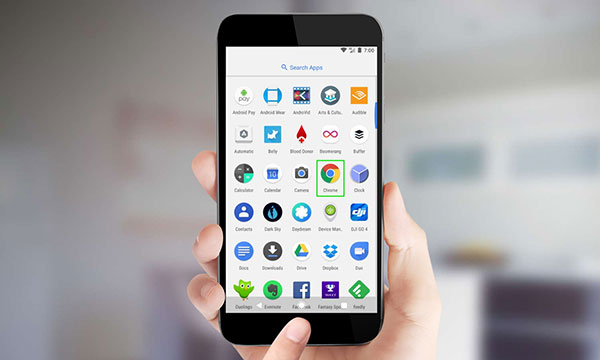
Rozwiązanie 6. Zresetuj ustawienia fabryczne
Jeśli próbowałeś powyższych metod, a twój smartfon wciąż działa wolno, będziesz potrzebował najlepszego rozwiązania, przywrócenia ustawień fabrycznych. Wcześniej powinieneś zrozumieć, że przywrócenie ustawień fabrycznych oznacza, że wszystkie Twoje dane osobowe i ustawienia zostaną usunięte.
Krok 1. Uruchom aplikację "Ustawienia" i przejdź do "Ustawienia zaawansowane" lub "Zaawansowane".
Krok 2. Stuknij w opcję "Backup & Reset" na ekranie ustawień zaawansowanych.
Krok 3. Następnie naciśnij "Factory data reset" lub opcję podobną do tej. Twój telefon z Androidem usunie wszystkie aplikacje innych osób, dane osobowe i ustawienia w ciągu kilku sekund.
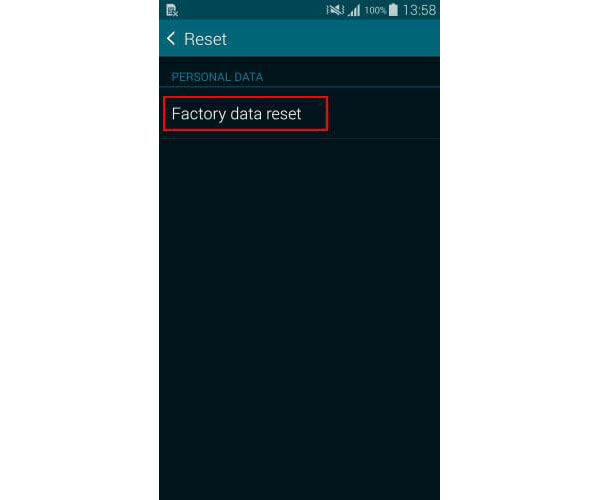
Odzyskaj utracone dane po ustawieniach fabrycznych
Przywrócenie ustawień fabrycznych spowoduje usunięcie wszystkich danych osobowych; ale nie martw się; możesz użyć Tipard Android Data Recovery odzyskać dane. Może wykrywać głęboką pamięć wewnętrzną i umożliwia podjęcie decyzji o odzyskaniu jakichkolwiek danych.
Jak odzyskać dane Androida
Pobierz Android Data Recovery z oficjalnej strony internetowej i postępuj zgodnie z instrukcjami wyświetlanymi na ekranie, aby zainstalować go na swoim komputerze.
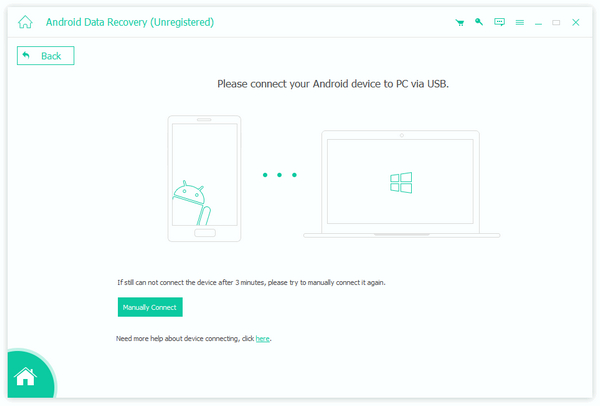
Otwórz Android Data Recovery i połącz urządzenie z Androidem z komputerem za pomocą kabla USB. Wtedy automatycznie rozpozna urządzenie z Androidem.
Postępuj zgodnie z instrukcjami na temat odzyskiwania danych Androida, aby włączyć tryb debugowania USB na telefonie z Androidem.
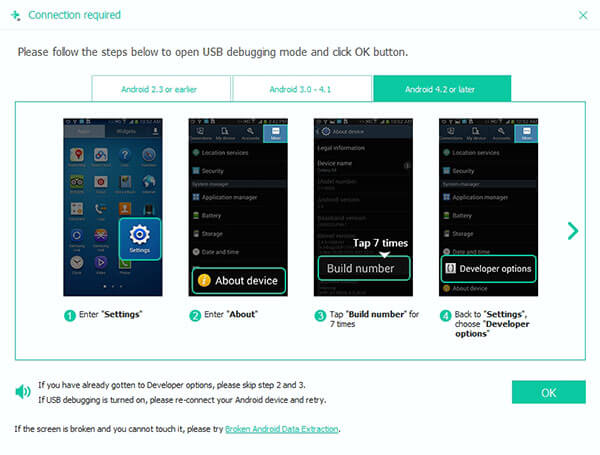
Następnie możesz wybrać kategorie danych do odzyskania. Kliknij przycisk "Dalej", aby otworzyć okno szczegółów i wybrać określone dane.
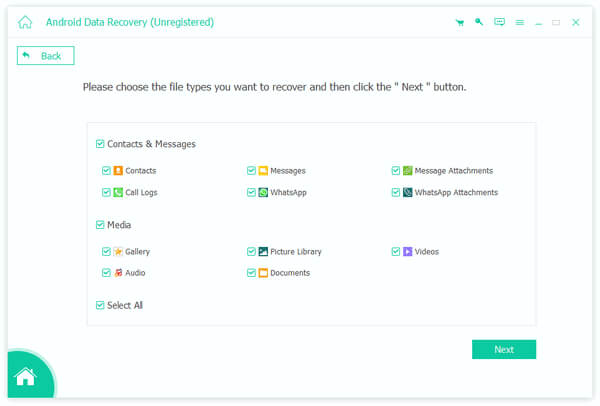
Kliknij przycisk "Odzyskaj". Kilka minut później wybrane dane i pliki zostaną przywrócone i przywrócone na telefonie z Androidem.
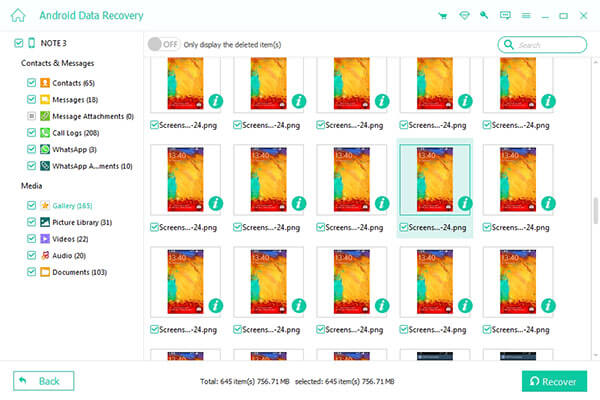
Wnioski
Jeśli Twój telefon komórkowy zwalnia, będziesz musiał podjąć pewne działania, aby przyspieszyć swój telefon z Androidem. W tym samouczku udostępniliśmy wiele metod optymalizacji wydajności telefonu z Androidem. Czyszczenie danych, aplikacji i widżetów w pamięci podręcznej to podstawowy sposób na zwolnienie pamięci i przyspieszenie urządzeń z systemem Android. Jeśli włączysz wszystkie efekty animacji na Androidzie, spowodują one spowolnienie Twojego smartfona. Wyłączenie efektów animacji może nie tylko przyspieszyć działanie telefonu z Androidem, ale także może zaoszczędzić więcej energii. Jeśli masz przeglądarkę Chrome na telefonie z Androidem, możesz ją zoptymalizować, aby pozbyć się opóźnień na Androidzie. Przywracanie ustawień fabrycznych to najlepsze rozwiązanie, aby przyspieszyć działanie smartfona. Po przywróceniu ustawień fabrycznych możesz użyć Tipard Android Data Recovery, aby przywrócić niezbędne dane.







